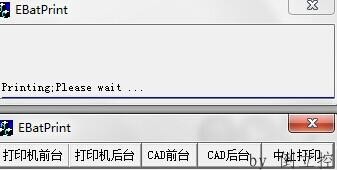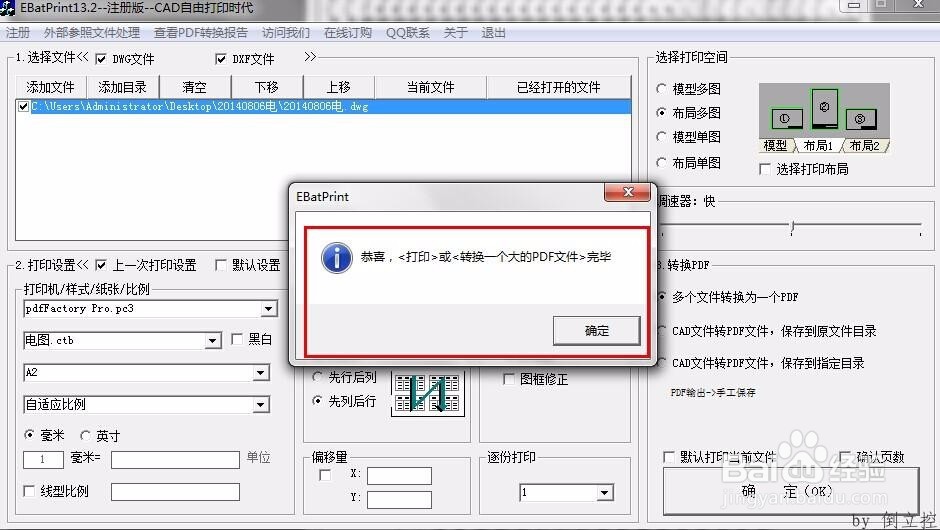利用快刀批量打印实现CAD批量打印CAD批量转PDF
1、双击打开快刀批量打印,他会自动连接CAD
2、清空原有的图纸
3、添加需要打印的图纸,可添加多份
4、设置打印机、打印样式、纸张、比例、打印空间等
5、设置完成后,点击确定就可以开始打印了。
6、打印完成后会跳出
7、如果是打印纸质的到这里就OK了,如果是打印PDF点击保存将多张图纸保存成一个PDF
声明:本网站引用、摘录或转载内容仅供网站访问者交流或参考,不代表本站立场,如存在版权或非法内容,请联系站长删除,联系邮箱:site.kefu@qq.com。
阅读量:87
阅读量:20
阅读量:83
阅读量:40
阅读量:40